티스토리 뷰
엑셀에서 문서를 작성하다 보면 가끔 겪는 문제가 있습니다.
분명히 한글로 작성을 했는데 영문으로 변환되는 경우입니다. 이럴 경우 문자를 지웠다가 한/영 변환을 해주고 다시 썼는데도 영문으로 변경되는 경우가 은근히 많습니다. 실무에서도 흔히 일어나는 경우인데 별 것 아닌 것 같지만 은근히 스트레스를 받는 경우가 됩니다.
따라서 이 것이 오류이거나 엑셀에 문제가 있다고 생각하시는 분들이 많은데 사실 엑셀의 오류나 문제가 있는것이 아니라 오타나 영문으로 써야 하는데 한글로 작성을 했기 때문에 엑셀이 이것을 자동으로 바꿔주려고 하는 기능에서 문제가 발생한 것입니다.
따라서 우리는 현재 이런 기능이 필요 없으니 꺼주면 됩니다.
해결방법
해결 방법은 간단합니다. 엑셀 설정을 바꿔주면 됩니다.
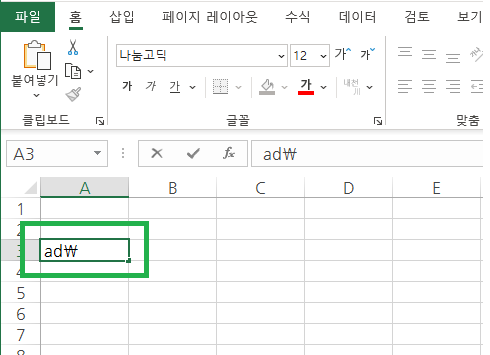
한글로 ㅁㅇ\를 입력했는데 영문 ad\로 변환 되었습니다. 지우고 다시 쓰고 반복해야 합니다. 지금부터 바꾸는 방법을 알아보겠습니다.
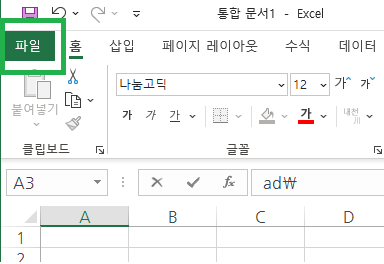
엑셀 상단에 보면 다양한 탭과 메뉴가 있습니다. 그중에서 가장 왼쪽에 있는 파일을 선택합니다.
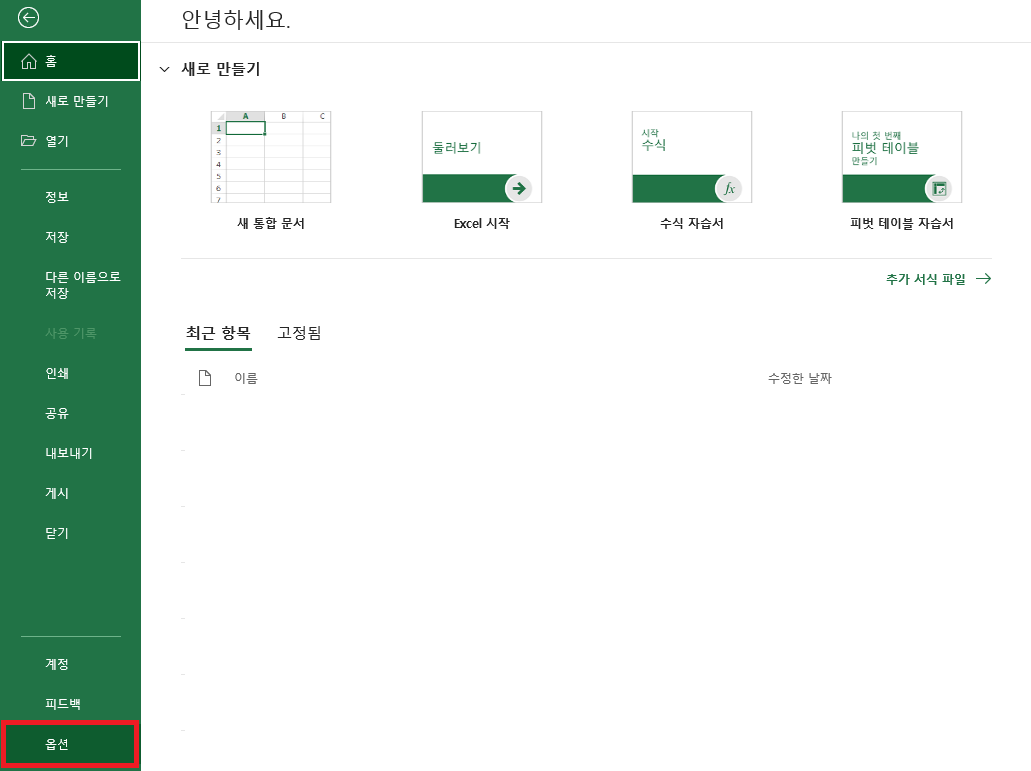
그럼 엑셀 홈 화면으로 이동하게 됩니다. 홈 화면에서는 다양한 기능을 사용할 수 있습니다.
일단 우리는 영문이 한글로 바뀌는 문제를 해결해야 하니까 창 왼쪽 하단에 있는 옵션을 선택해서 들어갑니다. 옵션이 안 보이고 더 보기... 로 되어 있는 경우가 있는데 이 때는 더보기... 를 선택하게 되면 하위 메뉴로 옵션을 선택할 수 있습니다.
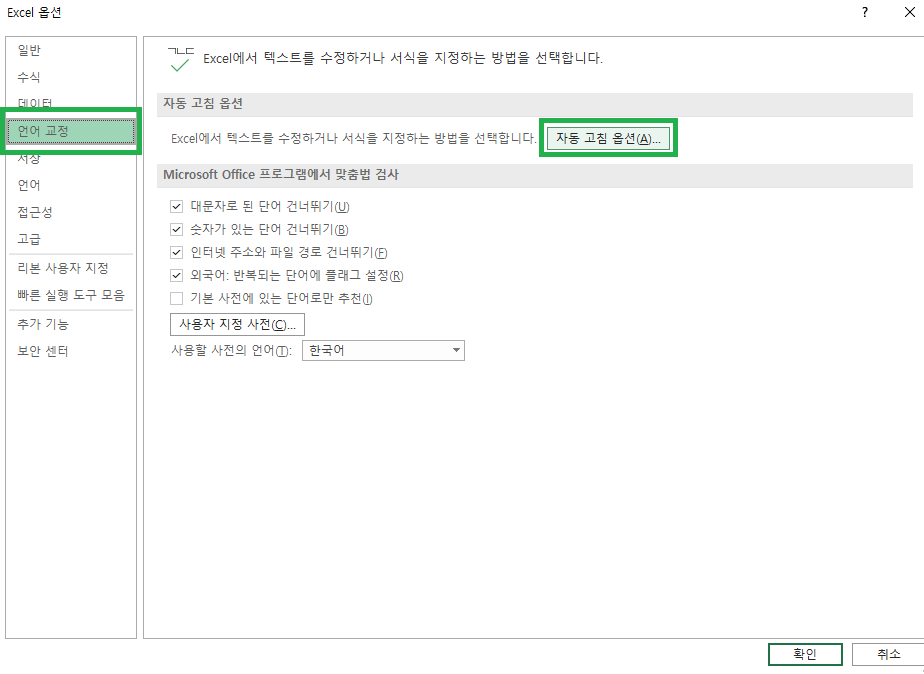
엑셀 옵션으로 들어왔다면 왼쪽 카테고리에서 언어 교정을 선택합니다. 그리고 오른쪽 영역에서 자동 고침 옵션을 선택해 줍니다. 그 외 다른 설정에 대해서는 관련된 포스팅에서 따로 말씀드리겠습니다.
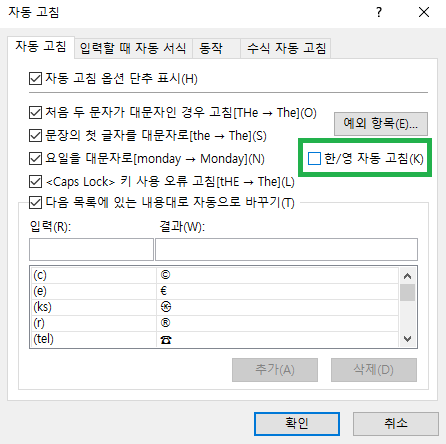
자동 고침 대화상자가 뜨게 되면 다양한 항목이 나오게 됩니다. 그중에서 오른쪽에 보면 한/영 자동 고침 항목이 있는데 이 항목을 체크 해제 합니다. 이 부분이 켜져 있었기 때문에 한글로 입력해야 하는 상황에서 영문으로 변환되는 것이었습니다. 사실 알고 보면 영문으로 입력해야 하는데 한글로 입력이 되니 친절하게(?) 자동으로 바꿔주는 기능이지만 오히려 불편할 때가 많습니다. 실무에서도 이 기능 때문에 작업 시간이 늘어나게 되니 이 부분을 꺼주게 되면 한글이 영문으로 변환되지 않습니다.
추가로 동영상을 첨부합니다.
그럼 오늘도 좋은 하루 보내시길 바라겠습니다. :)

